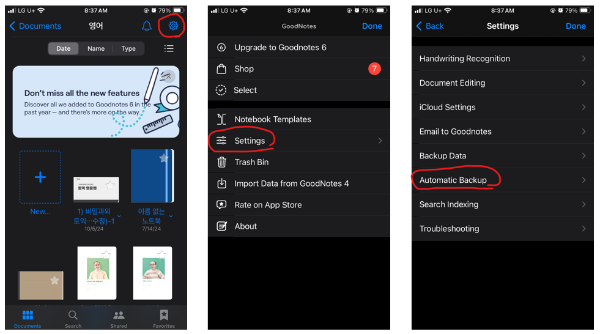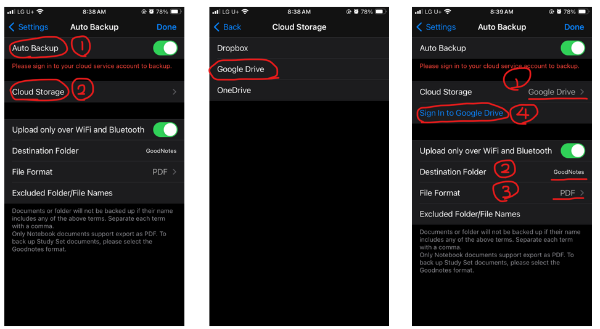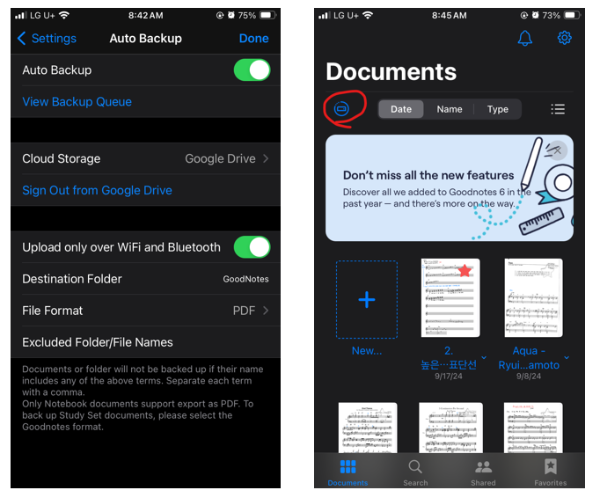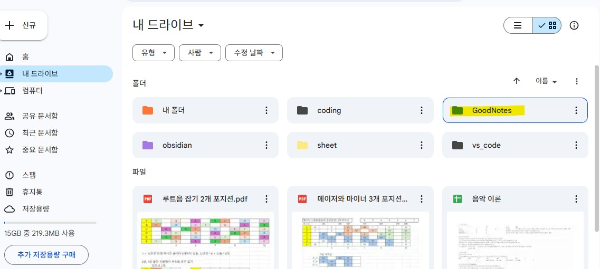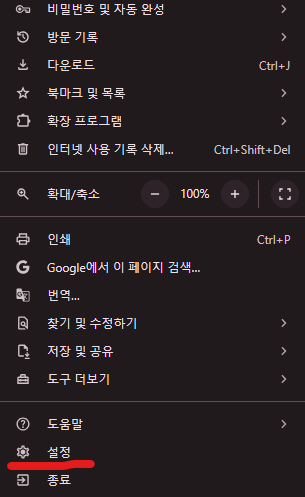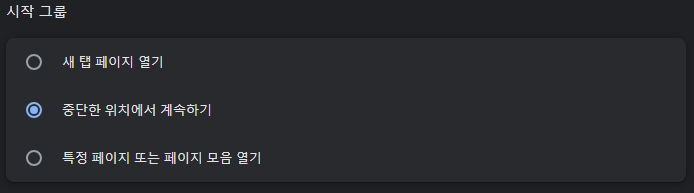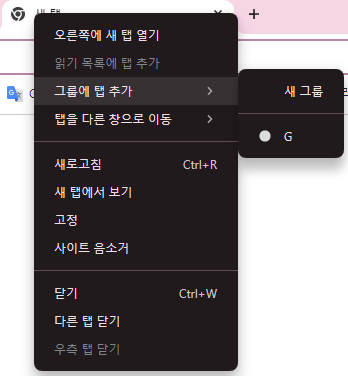'도쿄에도 빈집이 있나?' 라는 질문에 대해 세타가야구에 실제로 15년 된 빈집이 있다는 소개가 나왔습니다. EBS에서 기획한 인구대기획-초저출생이라는 다큐입니다.
https://www.youtube.com/watch?v=cUqKrEh1pwY
일본의 빈집
세타가야구는 아래 이미지에서 보듯이 도쿄의 왼쪽에 있는 곳이고 카페와 상점이 많은 시모키타자와와 가까운 곳입니다. 도쿄도 23특별구 중 하나인데 특별구 중에는 가장 많은 인구를 보유하고 있는 곳입니다.

빈집이라고 나온 영상을 보면 아래와 같은 이미지인데요. 관리가 안 되어서 나무가 자라있고 무너지지 않게 천장에 초록색으로 뭔가 감싸놓은 것도 보입니다.

놀라운 점은 여기 가치가 60억 정도 한다는 것인데요. 왜 비어있지? 라는 의문이 들었는데 저출생과 고령화 두 가지가 함께 진행되고 있기 때문이라고 전문가는 얘기했습니다. 집주인이 죽었지만 물려받을 자녀가 없었기에 형제들이 받게 되었고, 형제들이 분할 협의를 하면서 분쟁이 생겨 명의를 바꾸지도 못하고 팔지도 못하는 빈집이 되었다고 합니다.
여기 말고도 또 다른 빈집이 소개되었는데 빈집이 된 이유는 비슷합니다. 집주인이 나이가 많이 들어서 고령자 보호 시설로 들어가게 되었는데 집을 받을 자녀가 없어 빈집이 되었다고 합니다. '팔면 되지 않나?'라고 생각했는데, 아마 도쿄 근처기도 하고 위에서 말했다시피 60억이라는 비싼 가치를 하기 때문에 쉽게 구매를 못하기 때문에 팔리지 않고 있는 것 같습니다. 또한 일본에서는 부동산이 한국 처럼 가치가 증가하는 자산으로 더 이상 인식 되지 않고 있고, 이런 빈집들은 추가적으로 리모델링과 같은 비용이 들기 때문에 더 매수를 하지 않게 되겠죠. 이렇게 빈 집이 된 곳이 세타가야구에는 무려 5만 가구가 된다고 합니다.
빈집은 문제도 발생시키고 있는데, 빈집이 무너지거나 빈집 안에서 살인 사건이 일어나거나 하는 등의 문제가 발생하고 있다고 합니다.
한국과 일본의 고령바 비율

2024 일본 고령자 비율을 보면 65세 이상이 35%로 매우 높은 것을 볼 수 있습니다. 한국은 아직 이 정도로 고령화가 높은 지역은 없습니다.

한국의 고령자 비중을 보면 아직은 가장 높은 곳이 26.2%로 평균으로 하면 20%정도가 될 것으로 보이는데요. 하지만 30년 후에는 세종을 제외한 전 지역이 30%를 넘으며 대부분 지여깅 40%를 넘을 것으로 보입니다. 충격적인 것은 서울마저 37.2%로 고령화 비중이 현재 일본의 35% 보다 높게 되네요. 장례 추계 내용이긴 하지만 인구는 충분히 예측 가능하다는 점에서 해당 통계가 90%는 맞지 않을까 생각돼요.
저출산으로 인한 사회 기반 시스템의 변화

초등학교 통폐합 통계도 해당 프로그램에서 같이 소개 됐는데요. 최근 10년 동안 2000개가 사라졌다고 하네요. 굳이 이 통계를 보지 않더라도 초등학교 통폐합은 한국에 사시는 분들도 느낄 것이라 생각해요. 여기서는 초등학교의 수에 대해서만 통계가 나왔지만 실제로 초등학교들을 보면 반의 수가 저희가 학교 다닐때보다 훨씬 줄었고, 반마다 학생 수도 엄청 줄었죠.
일본에서 이렇게 통폐합된 초등학교는 요양원으로 바뀌어서 운영되고 있다고 합니다. 앞으로 한국에서도 이렇게 되지 않을까 싶은데요. 더 문제인 것은 이렇게 된다면 사회적으로 발생하는 비용이 많아진다는 것이죠. 최근 실손보험 관련해서 한국에서도 이야기가 많습니다.

1세대, 2세대 실손 보험자들을 강제로 바꾼다느니, 실손 보험 자기부담을 늘린다느니 여러 소리들이 나오고 있습니다. 아무래도 고령자가 많아지고 병원을 가는 일이 많아지다 보니 현재의 의료 시스템을 유지하는 것이 점점 어려워지고 있기 때문으로 보입니다. 미국의 의료 시스템과 곧잘 비교하면서 우리도 곧 미국 처럼 마음대로 병원 못간다하는 이야기들이 나오는데요. 문화적, 사회 배경적 차이가 있기에 완전 미국처럼 되겠는지는 모르겠으나, 지금과 다른 방향으로 바뀌어 간다는 점은 확실합니다.
비슷하면서도 다른 한국과 일본

일본 젊은 사람들의 미혼율은 점점 증가하고 있고, 한국도 똑같은 지표를 보이고 있습니다. 결혼보다는 최애라는 캐릭터나 취미를 즐기면서 보내고 있다고 합니다. 이러한 점에서는 한국과 유사해 보이는데요. 실제로는 다른 점도 많습니다.

먼저 고령화가 진행되었음에도 일본에서는 합계 출산율이 1이하로 떨어져본 적이 없습니다. 이에 반하면 한국은 0.72라는 역대급 저점을 찍었었죠.

또 다른 점은 20대 혼인율이 크게 차이가 난다는 점입니다. 무려 3배를 넘는 수치죠. 이런 차이점은 어디서 나올까요?
1. 취업
일본에서의 취업은 힘든가에 대한 질문에 취업은 쉽다고 합니다. 이미 대학교를 다니고 있을 때 취업할 곳이 정해지는 편이고 졸업 하기 전에는 장기간 여행을 가는 등 휴식 시간을 가진다고 합니다. 취업을 하기 위해 졸업을 하고 나서도 1~2년 준비를 하는 한국과는 정반대죠.
2. 주거
집에 대한 인식이 다릅니다. 한국에서는 결혼할 때 집을 마련해서 들어가는 것이 기본이죠. 또한 매매해서 들어가는 것을 대부분의 신혼들이 원합니다. 하지만 일본은 집을 사는 것이라고 생각하지 않는다고 합니다. 인터뷰에서 일본인들은 집은 빌리는 것이 기본이고, 결혼할 때 집이 문제가 되는 경우는 못 봤다고 합니다.
3. 남녀 갈등
'한국에서는 남녀갈등이 심한데 일본은 어떻냐?'라는 질문에 일본인들은 '남녀 갈등이 뭐에요?'라는 반응을 보였습니다. 연인끼리의 싸움을 말하는건가요?라고 물어볼 정도로, 마치 남녀 갈등이라는 단어를 처음 드는 사람들로 보였습니다.
이렇게 일본과 한국의 저출산에 대해 비교해보았는데요. 비슷하지만 다른 점이 많았고 다른 점이 발생한 지점은 제가 생각하기 취업과 주거에 대한 인식입니다.
취업, 주거, 남녀 갈등 세 가지 요인에 대해 얘기가 나왔는데, 저는 비교적 남녀갈등은 최근에 발생한 일이기도 하고, 커뮤니티에서나 많이 떠들지 실제로는 그렇게 큰 영향을 주는 단계는 아니라고 봅니다. 현생에서는 모두 잘 사귀고, 잘 결혼하고 하더라고요. 근데 취업과 주거에 대한 생각이 출산율에 가장 큰 영향을 준 것 같습니다. 이미 대학을 마치기 전부터 본인이 마음에 드는 직장이 정해져있고, 결혼할 때 주거의 문제가 없다(또는 없다는 인식이 사회 전반에 스며들어 있음)면 직장을 가질 때쯤 연애를 하고 있다면 자연스럽게 결혼으로 이어질 것 같아요. 이런 현상이 그대로 한국과 일본의 20대 출산율에 나오지 않나 생각합니다.
앞으로도 이런 상황이 계속 된다면 한국은 개선이 되지 않겠죠. 먼저 취업이 개선되어야하지 않을까 싶은데... 과연 이게 쉽게 될까 싶기도 하고요. 해결이 불가능한 일 같기도 해요. 정치인들이 이상한걸로 투닥거리면서 싸우고, 뉴스에서는 자극적인 뉴스만 쏟아낼 게 아니라 이런 일 해결을 위해 노력을 좀 했으면 좋겠네요.
'생활정보' 카테고리의 다른 글
| 핸드드립 드리퍼 추천 하리오 V60 사용 후기 (0) | 2025.01.05 |
|---|---|
| 일본의 2026년 4월 독신세 도입 (4) | 2024.11.06 |
| 굿노트 구글 드라이브 연동 후 컴퓨터로 노트보기 (3) | 2024.10.07 |
| [크롬] 껐던 탭 유지하기 등 탭 관련 기능 및 단축키 정리 (0) | 2024.07.20 |
| 노산 때문에 기형아가 늘었다는 개소리에 대해(통계) (0) | 2024.06.17 |